チケット流通センターでゆうちょ銀行などネットバンク支払いする方法


チケットの個人間売買が出来るチケット流通センターでゆうちょ銀行や三菱UFJ銀行などのネットバンクでインターネット振り込みによる支払いをする方法についてです。
インターネット振込とは、様々な銀行と提携した加盟店のサイトで、ネットショッピング等をした際の商品の購入代金等を、ネットショッピングをしたサイトから、そのままインターネットバンキングの振込を利用して、加盟店に支払うことができるサービスです。
クレジットカードをお持ちでない方でも銀行口座をお持ちであれば利用することが出来るというメリットがあります。
利用できる銀行と利用できない銀行
チケット流通センターのインターネット振込で利用できる銀行は、ペイジー(Pay-easy)加入の金融機関(都市銀行、ゆうちょ銀行、地方銀行等)・住信SBIネット銀行・PayPay銀行です。みずほ銀行、三菱東京UFL銀行、ゆうちょ銀行などの都市銀行を始め、PayPay銀行、楽天銀行などのネット銀行、地方銀行や信用金庫、信用組合、労働金庫などペイジー(Pay-easy)に加入している金融機関であれば、様々な金融機関をチケット流通センターのインターネット振込に利用することができます。
ペイジー(Pay-easy)加入金融機関は一覧(https://www.veritrans.co.jp/user_support/bank_list.html)になっていますので、自分が利用している金融機関があるか確認しておきましょう。
なお、インターネット振込を利用するには、各金融機関の個人向けインターネットバンキング口座またはモバイルバンキング口座が必要になってきますので、あらかじめ用意しておきましょう。
手数料と支払い期限
チケット流通センターでの、インターネット振込にかかる振込手数料は0円、無料となっています。チケット流通センターの利用にかかる料金は、
支払金額=チケット代金(送料込)+事務手数料+安心配送サービス利用料(申し込んだ場合)
以上となっています。支払方法によって手数料が変わることはありません。
注意すべき点は支払期限です。
チケット流通センターでは「チケエク(チケ流エクスプレス)」というサービスを利用することができます。これは売り手がチケットの在庫を保証し、買い手に注文と同時に支払ってもらう事で、在庫連絡のステップを省略できる取引です。
公演日当日まで取引ができること、買い手が注文と同時に支払うので、注文後の入金忘れがないこと、取引方法によりますが最短二日で取引が終わることなどから、チケット流通センターでよく使われるサービスです。
チケエクで出品されているチケットは即入金&即確認が必要ですので、通常のATM支払は利用できませんが、インターネット振込であればチケエクで出品されているチケットでも購入することが可能です。
しかし支払期限が注文後30分以内と大変短いので、インターネットバンキングの残高不足や定期メンテナンス(毎月第2火曜日 2:00~6:00)、ペイジー収納サービス休止日(1月1日 21時~翌2日 5時30分・6月、9月の第3日曜日の早朝帯(0時45分~5時30分))などには十分注意する必要があります。
30分を過ぎてしまいますと自動的にキャンセル扱いとなり、同じチケットは購入できなくなってしまいますので気を付けてください。
参考までに、チケエク取引ではない通常取引のチケットの場合は、注文日から二日後の午後3時が支払期限となっています。
こちらはペイジー(Pay-easy)マークのある全国銀行・ゆうちょ銀行のATMを利用し、現金またはキャッシュカードにての支払いが可能です。
インターネット振り込みの手順
それでは、実際にインターネット振込の手順について詳しくご紹介します。1.まずは商品を購入します。チケット流通センターにログインして欲しい公演チケットを検索し、見つけたら「注文へ」をタップします。
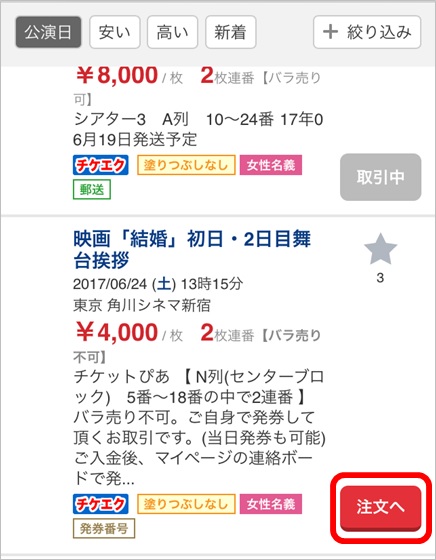
2.購入予定のチケット詳細情報画面が表示されます。公演名、枚数、代金や注意事項を確認しましょう。
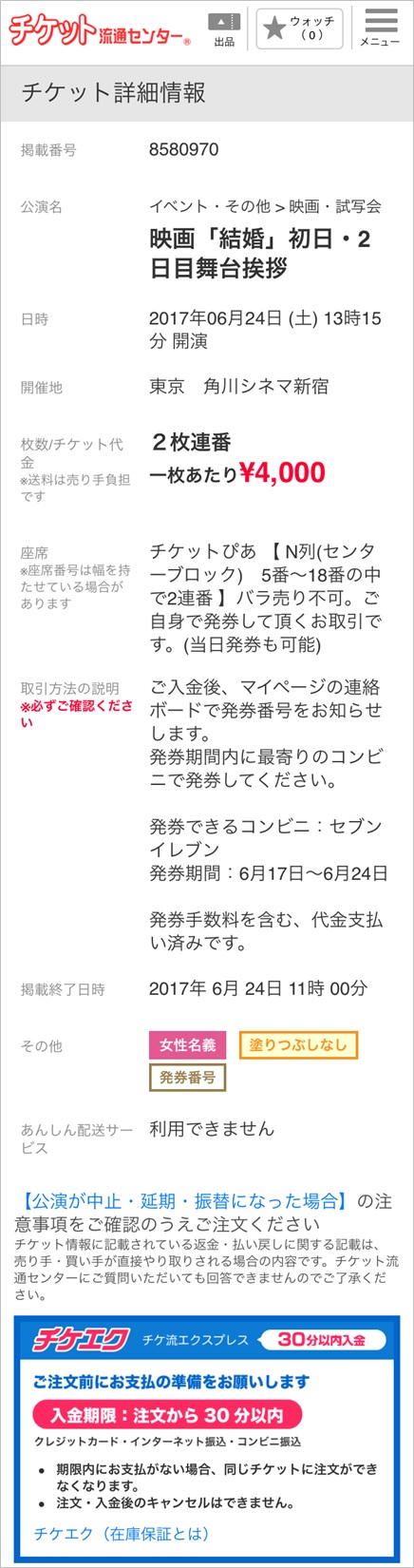
3.画面をスクロールすると登録チケット購入フォームが表示されます。取引方法や支払い方法を確認しましょう。問題なければ「確認画面へ」をタップします。

4.注意事項が表示されます。座席未定チケットや入金後のキャンセルができないことなどが書かれていますので、よく読みましょう。
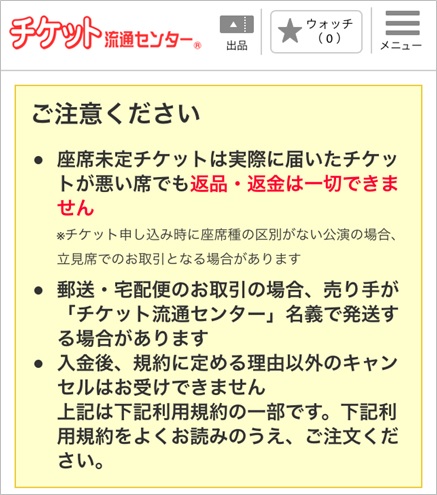
5.再度チケット詳細情報が表示されます。本当に間違いないか確認しましょう。
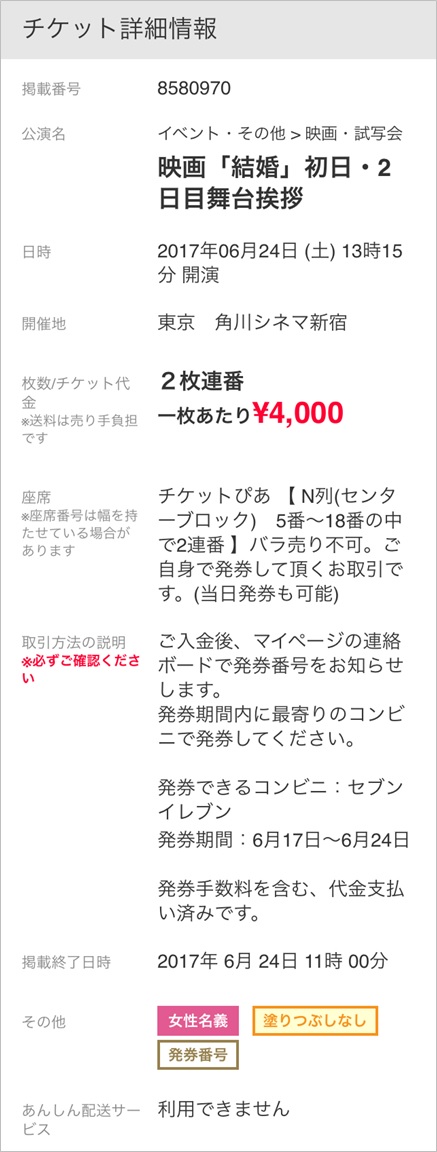
6.注文内容が表示されます。枚数や合計代金の確認を行い、利用規約を読んで問題が無ければ「規約に同意の上、注文する」をタップします。
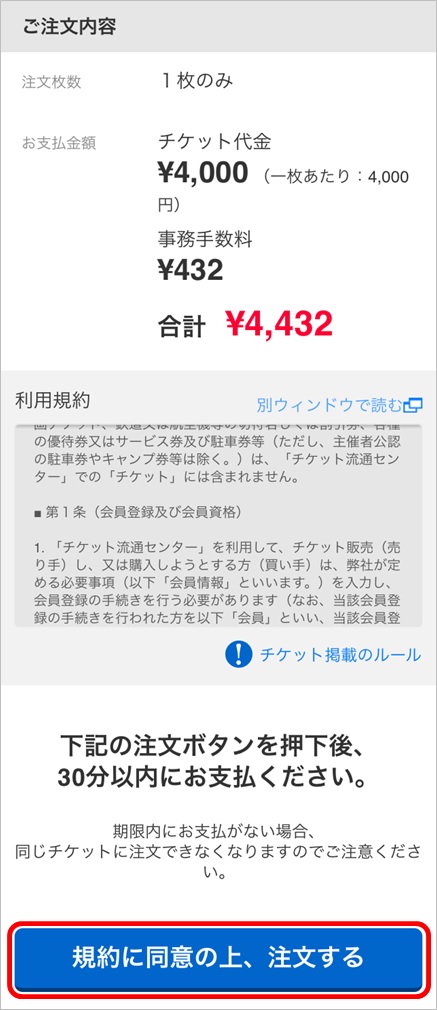
画面に表示されていますが、入金は注文ボタンをタップ後30分以内となっています。30分が経過すると自動的にキャンセルとなります。キャンセルしたチケットは二度と購入できませんので注意してください。
7.お取引内容確認画面が表示されます。再三にわたって取引内容の確認を促されます。この画面ではまだ支払い手続きは完了していません。またブラウザの戻るボタンはエラーになるので使用しないでください。

8.支払金額の合計が表示されます。ここで支払方法を選択します。今回は「インターネット振込」をタップしましょう。
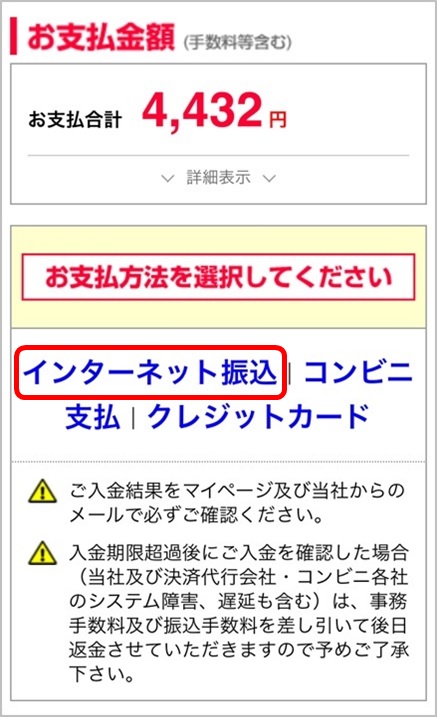
9.インターネット振込接続フォームが表示されます。「確認画面へ」をタップしましょう。
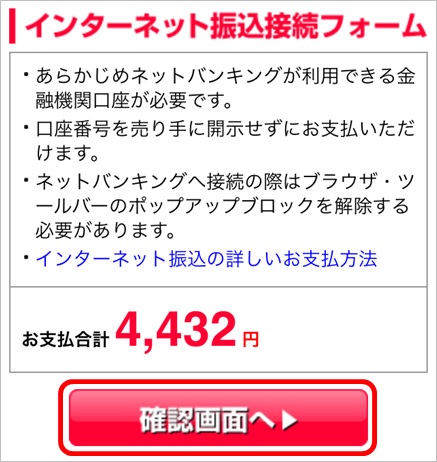
10.接続確認画面が表示されます。取引内容に間違いがないか確認し、問題なければ「接続」をタップしましょう。インターネットバンキングに接続されます。
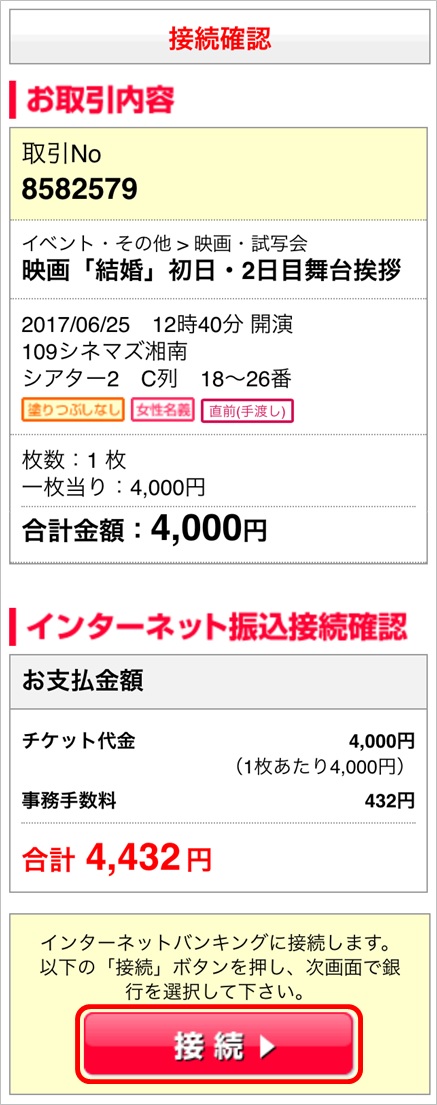
11.金融機関選択画面が表示されます。都市銀行とインターネット銀行の一覧が表示されます。
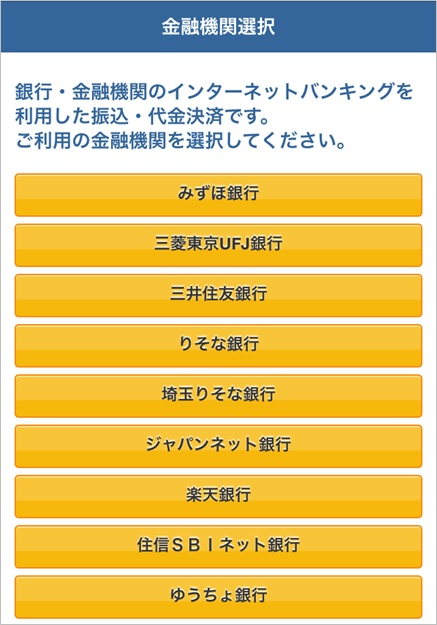
ここで利用したい金融機関がない場合は、画面を下にスクロールしましょう。金融機関名の最初の1文字を選択できるようになりますので、利用している銀行名の最初の1文字をタップしましょう。
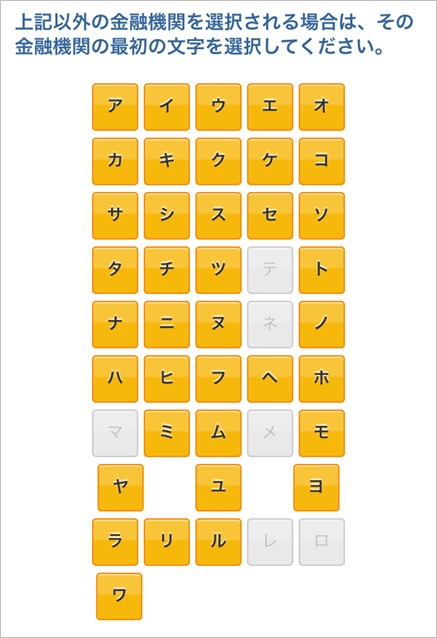
12.銀行を選択するとログイン画面が表示され、振込み手続きができるようになります。利用している金融機関の画面に従って操作を行ってください。振込を完了させたら、「入金確認」をタップしましょう。
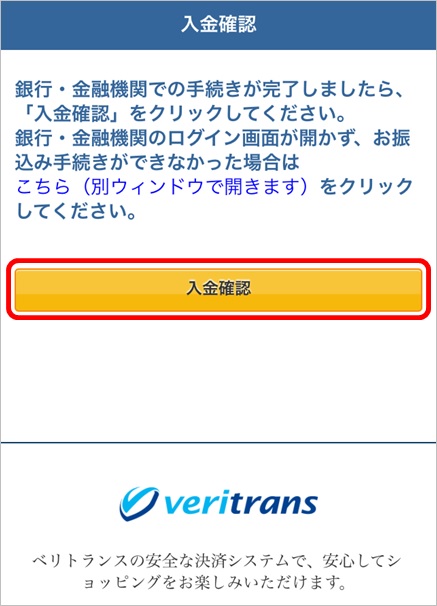
以上でインターネット振込でのチケット購入が完了しました。
関連:チケット流通センターでコンビニ支払いする方法と手数料
関連記事
| 当サイトで人気の送り方ランキング | |||
| 送り方 | 料金 | 会社名 | |
| レターパックライト | 370円 | 日本郵便 | |
| ゆうパック | 810円〜 | 日本郵便 | |
| 宅急便 | 940円〜 | ヤマト運輸 | |
| ゆうメール | 180円〜 | 日本郵便 | |
| クリックポスト | 185円 | 日本郵便 | |
| 送料が安い送り方ランキング | |||
| 送り方 | 料金 | 会社名 | |
| ミニレター | 63円 | 日本郵便 | |
| 定形(普通郵便) | 84円〜 | 日本郵便 | |
| 定形外(普通郵便) | 120円〜 | 日本郵便 | |
| スマートレター | 180円 | 日本郵便 | |
| クリックポスト | 185円 | 日本郵便 | |
| 用途別の一番安い送り方 | |
| 【小型】小型で送料が一番安い送り方 | 【大型】大型で送料が一番安い送り方 |
| 【追跡】追跡できる一番安い送り方 | 【着払】着払できる一番安い送り方 |
| 【速達】速達がある一番安い送り方 | 【補償】補償がある一番安い送り方 |
| 【複数】複数荷物の一番安い送り方 | 【日時】日時指定の一番安い送り方 |
| 近くのコンビニから送る | ||||
 レターパックの購入と発送が出来るコンビニ一覧とかいろいろ レターパックの購入と発送が出来るコンビニ一覧とかいろいろ |
 ゆうパックの発送が出来るコンビニ一覧などいろいろ ゆうパックの発送が出来るコンビニ一覧などいろいろ |
 ファミリーマートから荷物を送る方法と荷物を受け取る方法 ファミリーマートから荷物を送る方法と荷物を受け取る方法 |
 セブンイレブンで宅急便を送る方法と宅急便を受け取る方法 セブンイレブンで宅急便を送る方法と宅急便を受け取る方法 |
 ローソンで荷物を送る方法と荷物を受け取る方法 ローソンで荷物を送る方法と荷物を受け取る方法 |
| 送り方を探す | |
場所から送り方を探す
 コンビニや郵便局など宅配便・郵便で送る荷物を差し出せる場所をまとめています。 |
料金から送り方を探す
 宅配便・郵便の全サービスの料金を比較出来るように一覧としてまとめています。 |
品目から送り方を探す
 本・食べ物・家電など送るものに適した宅配便・郵便の送り方をまとめています。 |
割引から送り方を探す
 送料が毎回10%引きになる割引や無料で梱包アイテムを手に入れる方法です。 |
日数から送り方を探す
 宅配便・郵便の全サービスの荷物が到着するまでの日数をまとめています。 |
目的から送り方を探す
 着払いや速達など宅配便・郵便のサービスごとのオプションをまとめています。 |
小さい荷物の送り方
 本・雑誌・書類・CD・DVDなど小さい荷物を安く送る方法をまとめています。 |
大きい荷物の送り方
 大量の衣類や漫画のセットなど大きい荷物を送る方法をまとめています。 |

-150x150.jpg) チケット流通センターでクレジットカード支払いする方法と手数料
チケット流通センターでクレジットカード支払いする方法と手数料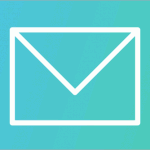 チケット流通センターの問い合わせ用の電話番号とメールフォーム
チケット流通センターの問い合わせ用の電話番号とメールフォーム チケット流通センターで公演当日に手渡しで取引する方法
チケット流通センターで公演当日に手渡しで取引する方法-150x150.jpg) チケット流通センターの本人確認方法!更新され照合完了する日数など
チケット流通センターの本人確認方法!更新され照合完了する日数など